
Compre ou baixe músicas da iTunes Store no Windows
Você pode comprar músicas da iTunes Store e reproduzi‑las no seu computador, iPhone, iPad ou iPod touch. Você também pode comprar itens da sua Lista de Desejos.
Você pode configurar o Apple Music para baixar automaticamente os itens comprados na iTunes Store para vários computadores e dispositivos. Assim, todos os seus computadores e dispositivos ficam em dia com o mesmo conteúdo novo, mesmo que você não os sincronize.
Abra o app Apple Music
 no seu dispositivo Windows.
no seu dispositivo Windows.Faça o seguinte para encontrar uma música ou um álbum na iTunes Store:
Buscar: selecione o campo de pesquisa no canto superior esquerdo, digite o que estiver procurando (como o nome de um artista ou álbum), selecione iTunes Store à direita e selecione uma sugestão ou pressione Enter.
Explorar: selecione iTunes Store na barra lateral, veja os vários álbuns, músicas e categorias na janela principal do Apple Music e selecione um item.
Para pré-visualizar um item antes de comprá-lo, selecione o item e selecione
 .
.Dica: se você é assinante do Apple Music, selecione Ouvir Agora no canto superior direito para abrir o item do Apple Music. Então você poderá reproduzir o álbum ou até mesmo adicioná-lo à sua biblioteca.
Para comprar e baixar o item, selecione o botão (que pode mostrar Comprar, Grátis, Assinar, um preço específico ou outra coisa).
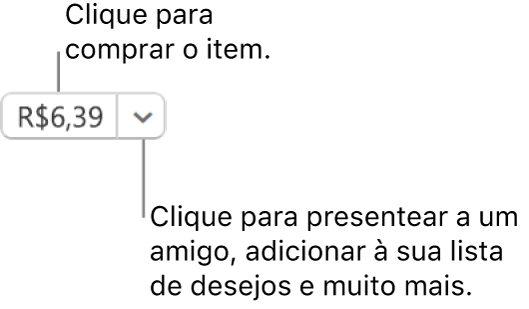
Consulte o artigo de Suporte da Apple Adicionar e baixar músicas do Apple Music.
Para obter mais informações sobre como ativar downloads automáticos no iPhone, iPad ou iPod touch, consulte o Manual de Uso do iPhone, iPad ou iPod touch. No caso de dispositivos que não usam as versões mais recentes do iOS ou iPadOS, obtenha o manual de uso no site de Documentação da Apple.